Se O espelhamento de tela não estiver funcionando com seu PC com Windows 10, vários motivos podem estar por trás disso. Talvez uma configuração não esteja correta ou o modo de entrada correto na TV não esteja selecionado e assim por diante.
Felizmente, você pode corrigir a maioria desses problemas ajustando algumas opções aqui e ali no seu PC. Mostraremos como.
Use o modo de entrada correto na tela/TV
A maioria dos monitores e TVs tem vários modos de entrada à sua escolha. Primeiro, você precisa selecionar o modo ao qual seu PC com Windows 10 está conectado.
Por exemplo, se o seu PC estiver conectado à porta HDMI número 2 da sua TV, você deverá selecionar esse número do modo de entrada nas configurações da sua TV. Isso informa à sua TV de qual fonte obter o conteúdo e exibi-lo na tela.
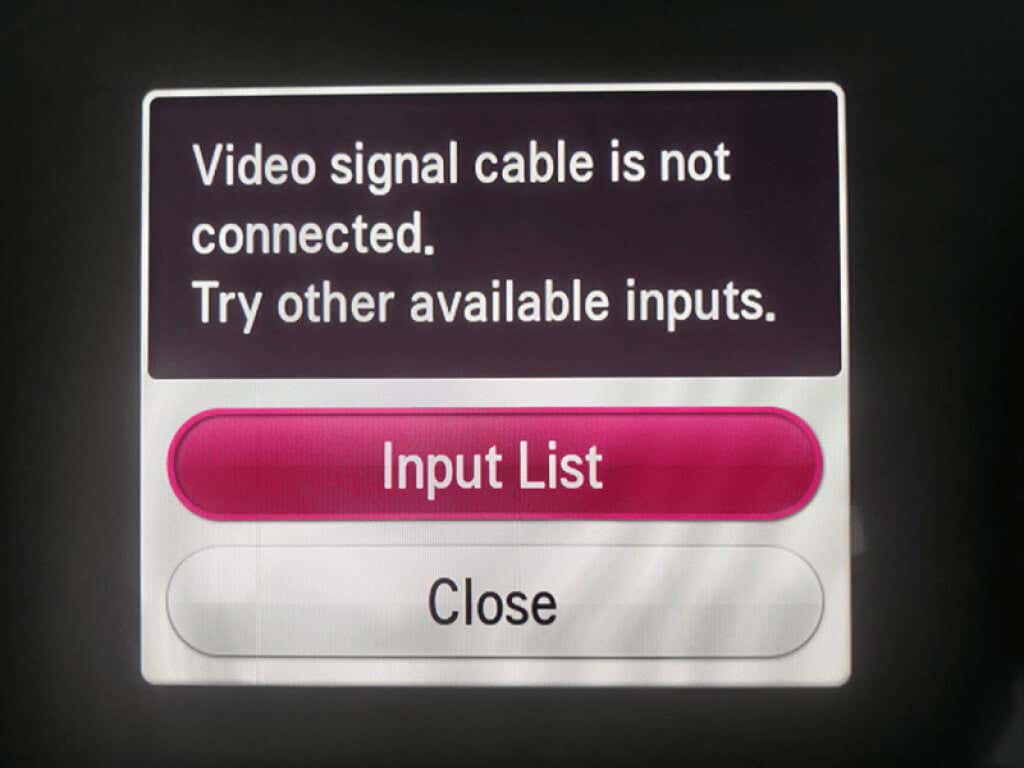
A maioria dos controles remotos de TV tem um botão Modo de entrada ou Fonte . Pressione esse botão, escolha o modo correto e você estará pronto.
Reinicie seu PC com Windows 10 para solucionar problemas de espelhamento de tela
Às vezes, pequenas falhas no seu PC com Windows 10 fazem com que o espelhamento de tela não funcione. Nesses casos, uma simples reinicialização geralmente resolve o problema.
Para reinicie o seu PC com Windows, abra o menu Iniciar , selecione o ícone de energia e escolha a opção Reiniciar .
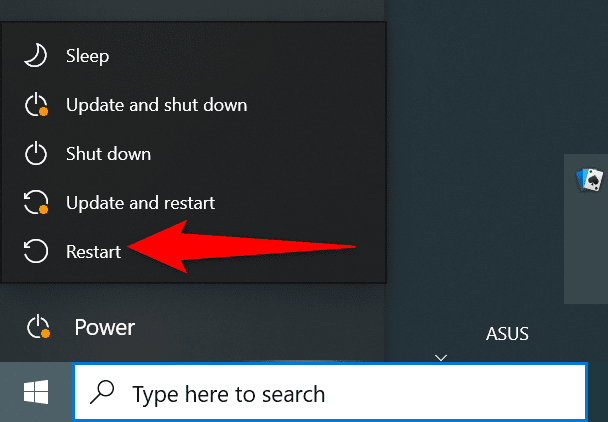
Quando o PC for reiniciado, reconecte-o ao monitor e esperamos que o espelhamento de tela funcione.
Use o solucionador de problemas de hardware e dispositivos para corrigir o problema de espelhamento de tela
Uma maneira fácil de lidar com a maioria dos tipos de problemas no seu PC com Windows 10 é usar um solucionador de problemas integrado. O Windows 10 tem muitos solucionadores de problemas, e um deles é o solucionador de problemas de hardware e dispositivos. Você pode usar isso para encontrar e corrija problemas com seus dispositivos e, em última análise, corrigir seus problemas de espelhamento de tela.
Para usar esse solucionador de problemas:
msdt.exe -id DeviceDiagnostic
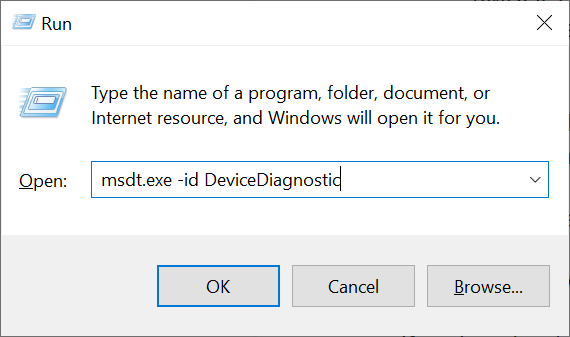
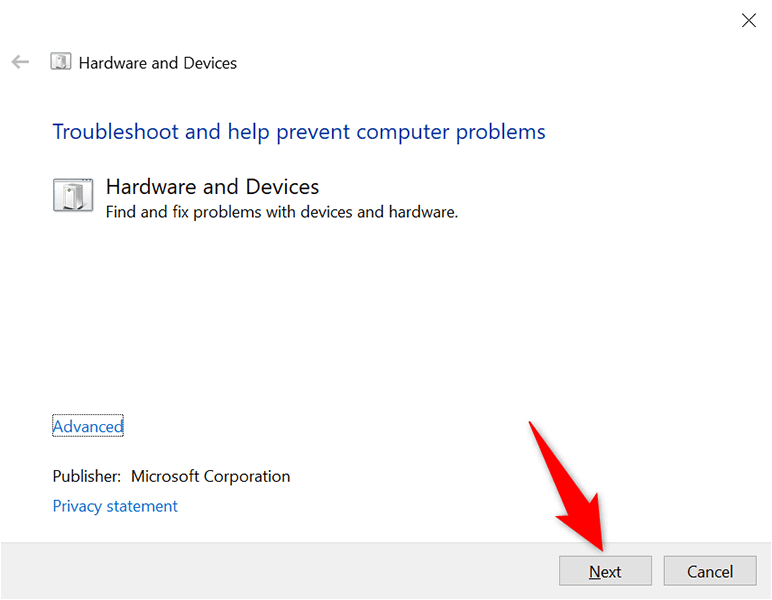
Depois que os problemas forem corrigidos, start O espelhamento de tela, tudo deverá funcionar perfeitamente.
Verifique se o seu PC com Windows 10 é compatível com Miracast
Se você estiver tentando espelhar a tela do seu PC com Windows 10 em um monitor sem fio, verifique se o seu PC suporta Miracast. Seu PC deve ter esse recurso para transmitir a tela para monitores sem fio externos.
Existe uma maneira fácil de verificar se o seu PC suporta esse recurso:
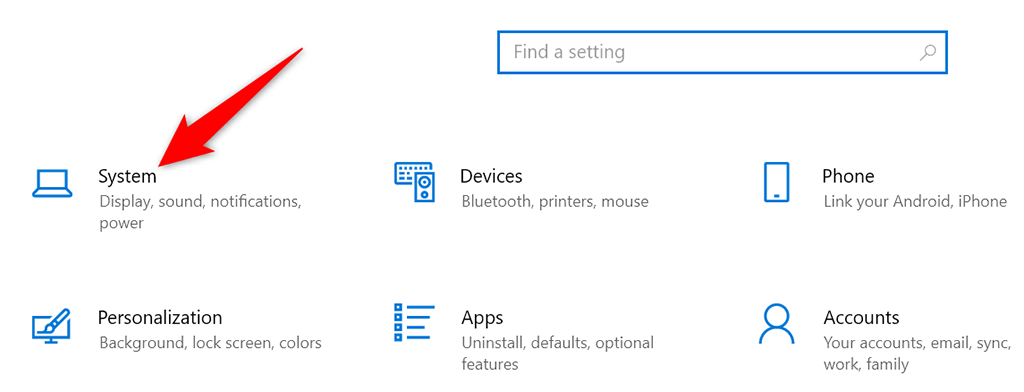

Se o seu PC não suporta Miracast, você não precisa ficar desapontado. Você ainda pode espelhe a tela do seu PC no seu monitor, mas use uma conexão física por cabo.
Para fazer isso, verifique a parte traseira do seu monitor e veja quais tipos de cabos ele suporta. Na maioria dos casos, você encontrará uma porta HDMI no seu monitor. Se for esse o caso, compre um cabo HDMI e use-o para conectar o PC ao monitor.
Então, instantaneamente, você verá a tela do seu PC no monitor conectado.
Ative o Wi-Fi para corrigir problemas de espelhamento de tela
Para espelhar sem fio a tela do seu PC em um monitor, você deve ter o Wi-Fi ativado no seu PC. Este é um pré-requisito essencial, mas muitas pessoas se esquecem dele. Isso fará com que o espelhamento de tela não funcione.
Para ativar o Wi-Fi no seu PC:
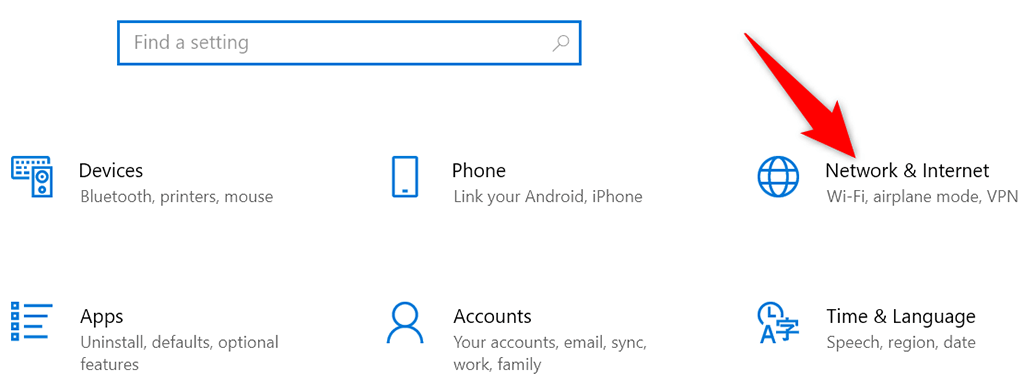
- .
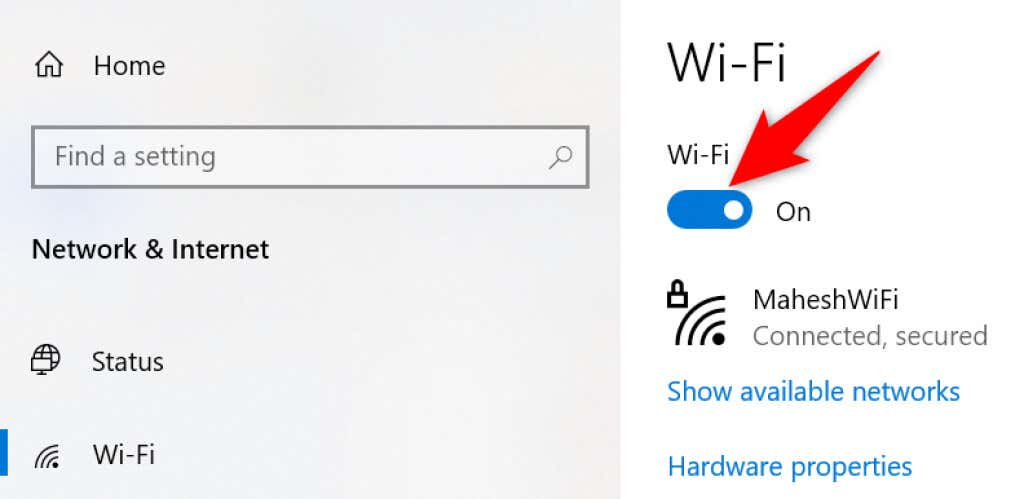
Você precisará conectar seu PC à mesma rede Wi-Fi que seu monitor externo sem fio para ativar o espelhamento de tela.
Atualizar os drivers da placa gráfica
Drivers de placa gráfica desatualizados ou com defeito causam vários problemas, inclusive fazendo com que o espelhamento de tela não funcione no seu PC. Se este for o seu caso, atualize os drivers da placa gráfica para as versões mais recentes, o que deve resolver o seu problema.
O bom é que você pode atualizar os drivers automaticamente no seu PC com Windows 10:
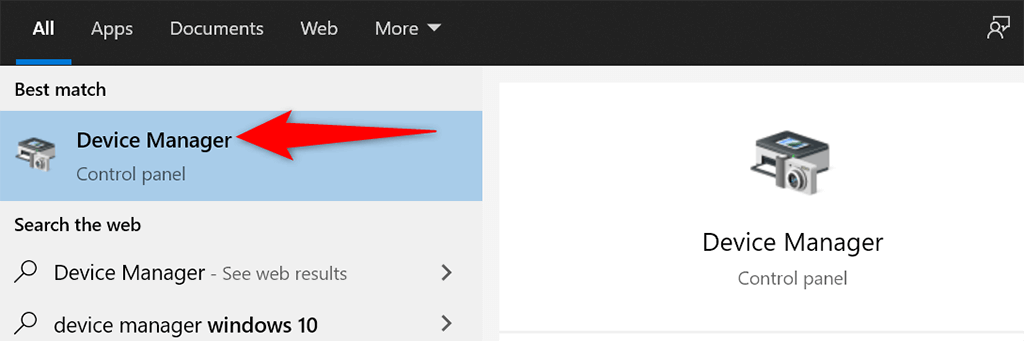
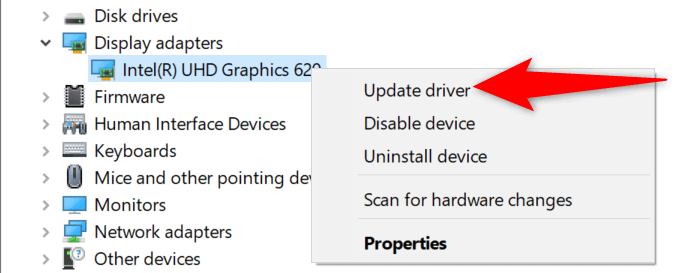
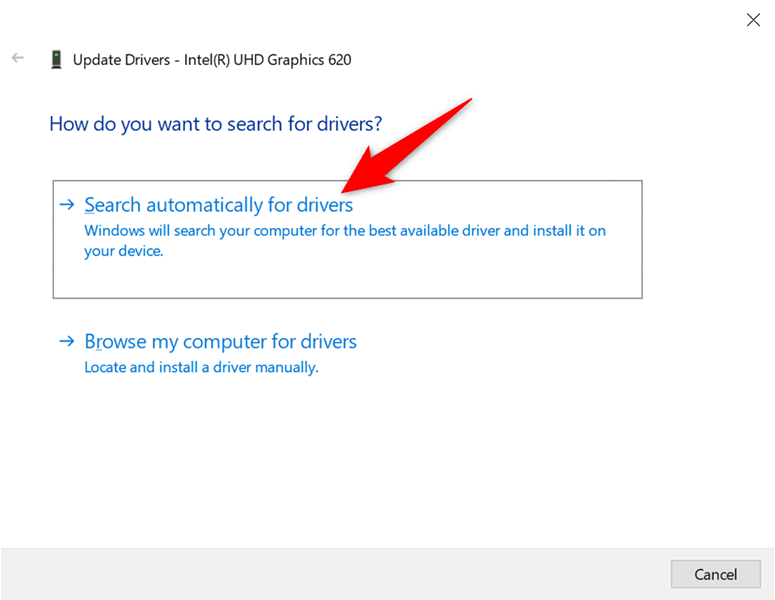
Se você tiver uma placa gráfica Nvidia, também poderá atualize os drivers da placa gráfica manualmente.
Remover a tela e adicioná-la novamente
Quando o espelhamento de tela parar de funcionar no seu PC, é uma boa ideia remover o monitor externo do PC e adicioná-lo novamente. Isso deve corrigir pequenos problemas com a tela e permitir que você espelhe a tela do zero.
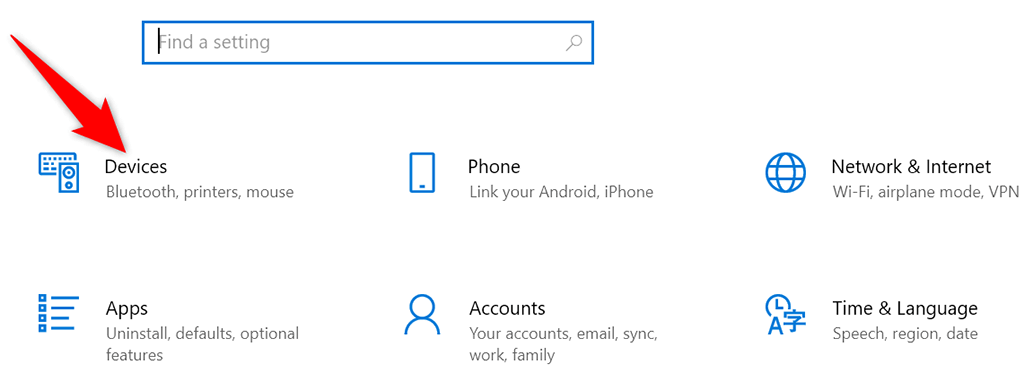
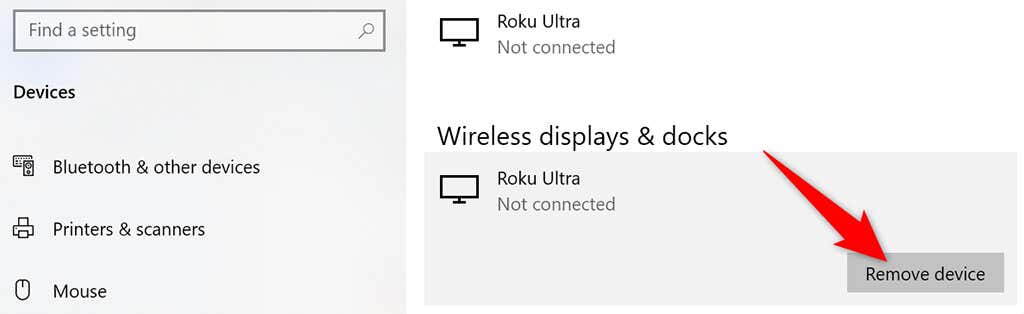
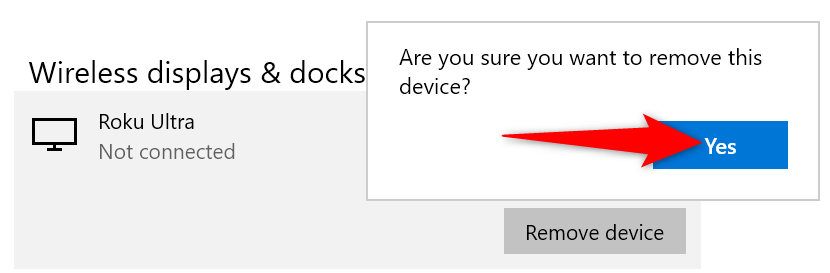
É fácil lidar com o espelhamento de tela que não funciona no Windows 10
Se você não conseguir espelhar a tela do seu PC no monitor externo, há uma boa chance de que uma opção esteja desativada no seu PC. Usando os métodos descritos acima, seus problemas de espelhamento de tela devem desaparecer. Todo o conteúdo do seu PC aparecerá na TV ou monitor conectado.
.